Gemini 版 Android Studio 的 Agent 模式專門處理複雜的多階段開發工作,效能更甚單純與 Gemini 對話。只要說明整體目標,代理程式就會建立及執行計畫、叫用必要的工具、跨多個檔案進行變更,並反覆修正錯誤。這個有專員輔助的工作流程可協助您解決複雜難題,加快開發程序。
開始使用
如要在 Android Studio 中開始使用代理程式模式,請按照下列步驟操作:
- 按一下工具視窗列中的「Gemini」
 。如有需要,請登入並完成新手上路程序。
。如有需要,請登入並完成新手上路程序。 - 選取「代理人」分頁標籤。
- 說明要代理程式執行的工作。
- 在代理程式完成工作期間,請查看並核准所有變更。
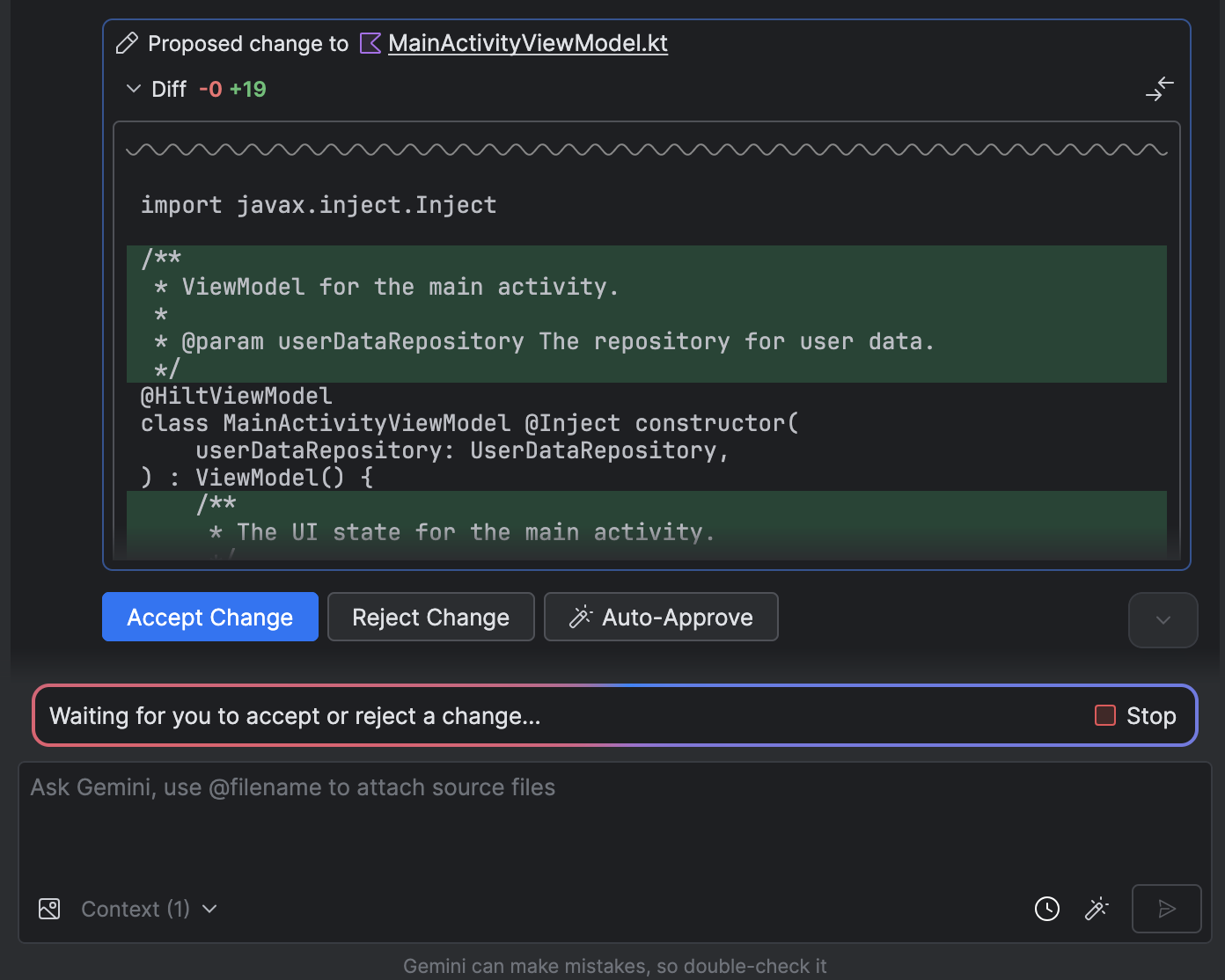
- 選用:如要自動核准變更,請依序選取「代理商選項」
 「自動核准變更」。
「自動核准變更」。
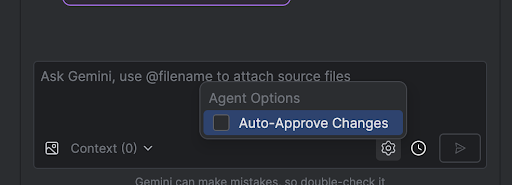
用途
以下列舉幾個代理程式可以幫忙的例子:
- 修正建構錯誤。當您使用「修正專案中的建構錯誤」等提示要求代理程式修正建構錯誤時,代理程式會套用建議的修正方式、建構專案來驗證解決方案,並反覆執行,直到問題解決為止。
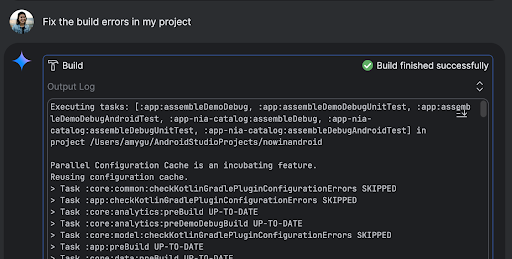
- 新增或更新 UI 元素。代理程式可以新增或更新 UI 元素。 舉例來說,您可以要求代理程式「在使用者偏好設定中將深色主題設為預設」,代理程式就會搜尋相關檔案,並建議變更內容來完成這項工作。您可以在「Running devices」工具視窗中,立即預覽 UI 更新。
- 產生模擬資料。在製作應用程式原型和測試時,您可以要求代理程式產生模擬資料,不必手動建立。舉例來說,當系統提示「在虛假資料中新增兩個工作階段」時,服務專員會找出相關檔案,並在
mockSessions清單中新增兩個事件。
其他建議提示詞:
- 「Write unit tests for <class> in <module>」(為 <module> 中的 <class> 編寫單元測試)
- 「Generate documentation for the open file」(為開啟的檔案產生文件)
- 「將應用程式名稱從『<目前名稱>』變更為『<新名稱>』」
- 「Resolve the null pointer exception」(解決空值指標例外狀況)
- "Refactor my code by moving the <composable name> composable to a new file. 確認所有匯入項目都已更新」
- 「在應用程式主畫面新增名為『追蹤』的按鈕,點選後會顯示主題清單」
- 「在 <可組合函式名稱> 可組合函式中,減少 <修飾符名稱> 修飾符的邊框間距」
- 「建立分享按鈕,以便分享至社群媒體」
代理程式的運作方式
在代理程式模式中,系統會將提示連同可用工具清單傳送至 Gemini API。您可以將工具視為技能,包括搜尋檔案、讀取檔案、搜尋檔案中的文字、使用您設定的任何 MCP 伺服器等。
當您指派工作給代理程式時,代理程式會建立計畫並判斷需要哪些工具。部分工具可能需要你授予權限,代理程式才能使用。授予權限後,代理程式會使用工具執行必要動作,並將結果傳回 Gemini API。Gemini 會處理動作結果,並生成其他回覆。這個行動和評估的循環會持續進行,直到工作完成為止。

